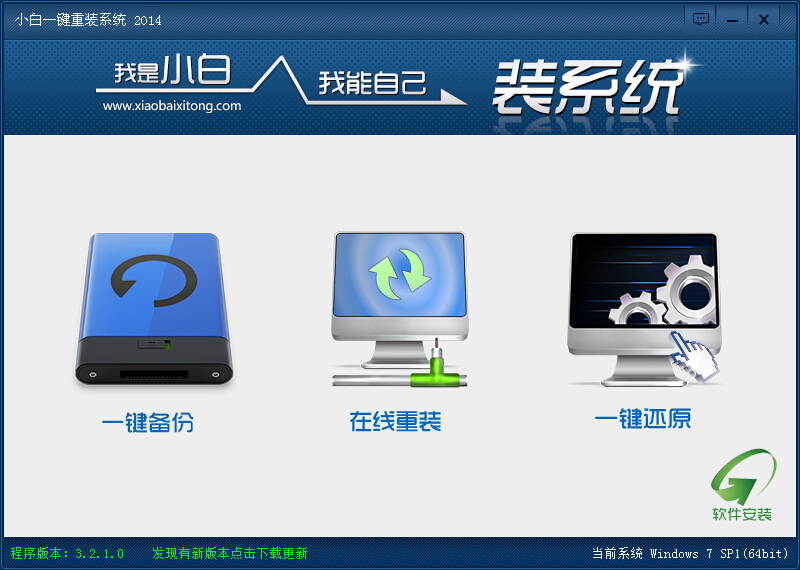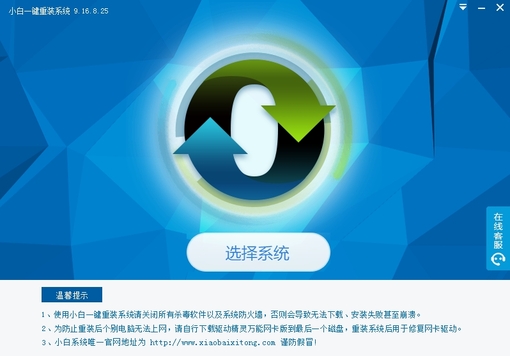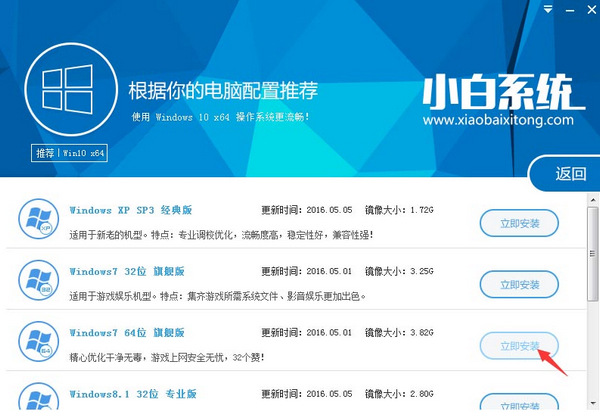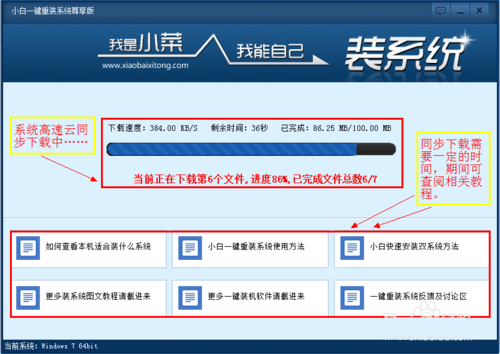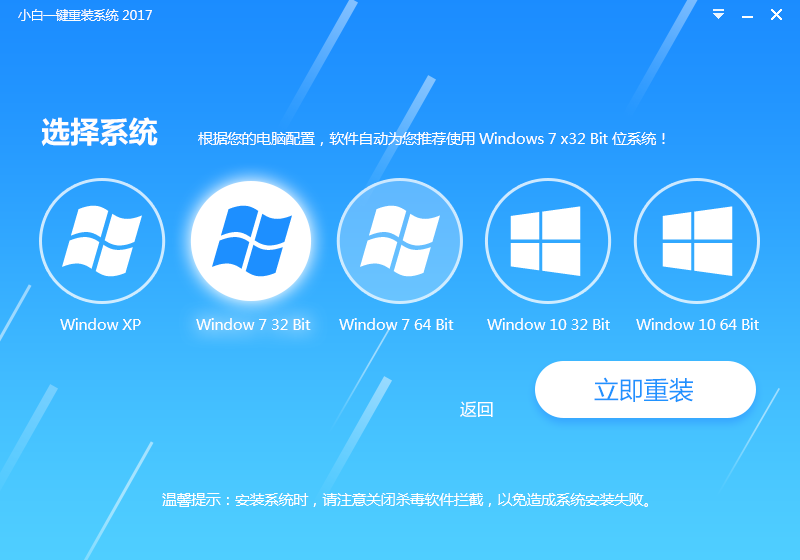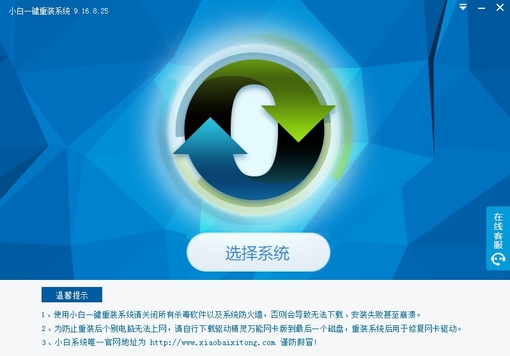小白教程:Win10怎么关机 Win10正式版关机方法
更新时间:2017-06-30 10:50:26
Win10怎么关机啊?刚装了Win10,但找不到Win10关机在哪?这是最近小白网友问到的一个问题。关机作为每次用完电脑必须操作的一项,还是会有不少小白朋友或者一些没怎么接触电脑的大妈大爷不清楚,本文当写个简单的扫盲教程。

Win10正式版关机方法与之前的预览版,稍微有所不同,与Win7和Win8也有所不同,这是不少小白用户初期不了解的原因,以下是Win10关机方法步骤。
1、首先将鼠标移动到Win10桌面左下角的Windows(开始菜单)图标上,如下图所示。

2、然后鼠标左键点击开始菜单图标,在弹出的开始菜单中,点击【电源】,之后就会弹出:睡眠、关机以及重启三个选项,如果需要关机,单击中间的“关机”选项就可以了,如下图所示。

以上就是Win10正式版关机方法,开始菜单中,直接看不到关机选项,需要点击电源才会弹出来,现在大家都明白了吧。
系统重装相关下载
Win10技巧相关推荐
重装系统软件排行榜
- 黑云一键重装系统软件下载免费版5.9.6
- 【电脑重装系统】系统之家一键重装系统V6.0精简版
- 【电脑重装系统】黑云一键重装系统软件V4.2免费版
- 【电脑重装系统】系统之家一键重装系统软件V5.3.5维护版
- 【电脑重装系统】小马一键重装系统V7.5.3
- 系统重装软件系统之家一键重装V1.3.0维护版
- 雨林木风一键重装系统工具V7.6.8贡献版
- 【重装系统软件下载】屌丝一键重装系统V9.9.0尊享版
- 【一键重装系统】系统基地一键重装系统工具V4.0.8极速版
- 系统基地一键重装系统工具极速版V4.2
- 【重装系统】无忧一键重装系统工具V5.8最新版
- 【电脑系统重装】小马一键重装系统V4.0.8装机版
- 小白一键重装系统v10.0.00
- 深度一键重装系统软件V8.8.5简体中文版
- 【重装系统】魔法猪一键重装系统工具V4.5.0免费版
重装系统热门教程
- 系统重装步骤
- 一键重装系统win7 64位系统 360一键重装系统详细图文解说教程
- 一键重装系统win8详细图文教程说明 最简单的一键重装系统软件
- 小马一键重装系统详细图文教程 小马一键重装系统安全无毒软件
- 一键重装系统纯净版 win7/64位详细图文教程说明
- 如何重装系统 重装xp系统详细图文教程
- 怎么重装系统 重装windows7系统图文详细说明
- 一键重装系统win7 如何快速重装windows7系统详细图文教程
- 一键重装系统win7 教你如何快速重装Win7系统
- 如何重装win7系统 重装win7系统不再是烦恼
- 重装系统win7旗舰版详细教程 重装系统就是这么简单
- 重装系统详细图文教程 重装Win7系统不在是烦恼
- 重装系统很简单 看重装win7系统教程(图解)
- 重装系统教程(图解) win7重装教详细图文
- 重装系统Win7教程说明和详细步骤(图文)